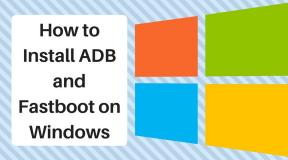Poprawka: wideo w systemie Android 12 nie działa lub nie odtwarza się
Miscellanea / / February 07, 2022
Po kilku miesiącach oczekiwania na program testów beta, Google w końcu wydało bardzo oczekiwany Android 12 aktualizacja jako następca Androida 11. Obecnie jest to najnowszy system operacyjny Android, który jest bardziej stabilny i zorientowany na wydajność niż jego poprzednik. Nawet po wprowadzeniu wielu funkcji i ulepszeń wydaje się, że kilku graczy zgłasza problem z niedziałającym lub odtwarzanym filmem w systemie Android 12, bez względu na to, z której aplikacji korzystają.
Jak wynika z wielu raportów, wielu graczy jest również dotkniętych problemem z awarią lub brakiem odtwarzania podczas próby uruchomienia dowolnego wideo w przeglądarce. Czasami problemy z oprogramowaniem, sprzętem itp. mogą powodować taki problem. Cóż, jeśli jesteś również jedną z ofiar, które napotkały taki problem, możesz całkowicie postępować zgodnie z tym przewodnikiem rozwiązywania problemów. Na szczęście istnieje kilka możliwych obejść wymienionych poniżej, które powinny działać dla Ciebie.

Zawartość strony
-
Poprawka: wideo w systemie Android 12 nie działa lub nie odtwarza się
- 1. Wyczyść pamięć podręczną i dane aplikacji
- 2. Zaktualizuj aplikację wideo
- 3. Zaktualizuj oprogramowanie urządzenia
- 4. Zainstaluj ponownie aplikację wideo
Poprawka: wideo w systemie Android 12 nie działa lub nie odtwarza się
Oprócz Androida 12 z modelami Google Pixel wygląda na to, że inne urządzenia z Androidem 12 również mają ten sam problem. Aby być precyzyjnym, taki problem można całkowicie rozwiązać, aktualizując konkretną aplikację lub usuwając dane z pamięci podręcznej, aktualizacja oprogramowania urządzenia, odinstalowanie i ponowne zainstalowanie problematycznej aplikacji na Android 12.
1. Wyczyść pamięć podręczną i dane aplikacji
Przede wszystkim wyczyść dane pamięci podręcznej aplikacji wideo na urządzeniu z Androidem 12, aby odświeżyć tymczasową usterkę aplikacji. Uszkodzone dane pamięci podręcznej aplikacji na urządzeniu mogą powodować kilka problemów, takich jak awaria, niedziałanie, nieodtwarzanie zawartości itp. Możesz wykonać poniższe kroki.
- Otworzyć Ustawienia na urządzeniu z Androidem 12.
- Iść do Aplikacje i powiadomienia > Stuknij w Zobacz wszystkie aplikacje.
- Przewiń listę zainstalowanych aplikacji i wyszukaj aplikację wideo.
- Stuknij w Wideo i idź do Informacje o aplikacji.
- Stuknij w Pamięć i pamięć podręczna > Stuknij w Wyczyść pamięć podręczną.
- Następnie dotknij Wyczyść pamięć i potwierdź zadanie (jeśli zostaniesz o to poproszony).
- Na koniec sprawdź, czy wideo działa poprawnie, czy nie.
2. Zaktualizuj aplikację wideo
Warto również zalecić okresowe aktualizowanie aplikacji wideo na urządzeniu z Androidem 12, gdy tylko jest to możliwe. Nieaktualna wersja aplikacji może powodować kilka problemów i powodować niezamierzone zachowania podczas codziennego użytkowania. Lepiej zaktualizować aplikację wideo do najnowszej wersji, wykonując poniższe czynności:
- Otworzyć Sklep Google Play aplikacja > Stuknij w ikona z trzema kropkami w prawym górnym rogu. [ikona profilu]
- Iść do Moje aplikacje i gry > Tutaj dowiesz się Wideo aplikację, jeśli dostępna jest aktualizacja.
- Stuknij w Aktualizacja obok określonej aplikacji > Automatycznie zainstaluje aktualizację.
- Po zaktualizowaniu do najnowszej wersji uruchom aplikację wideo i ponownie sprawdź problem.
3. Zaktualizuj oprogramowanie urządzenia
Czasami problemy z przestarzałym systemem urządzenia mogą również powodować konflikty z wieloma problemami z uruchamianiem lub wydajnością aplikacji. Zawsze należy aktualizować oprogramowanie urządzenia, aby poprawić stabilność i naprawić błędy. Aby to zrobić:
- Przejdź do Ustawienia menu na urządzeniu > Stuknij w System.
- Wybierać Zaawansowany > Tutaj będziesz mógł zobaczyć System lub O telefonie. [Zgodnie z modelem urządzenia]
- Stuknij w Aktualizacja systemu lub Aktualizacja oprogramowania. [Zgodnie z modelem urządzenia]
- Jeśli jest dostępna aktualizacja, natychmiast Cię o tym powiadomi.
- Jeśli tak, po prostu pobierz i całkowicie zainstaluj oczekującą aktualizację oprogramowania na swoim urządzeniu.
- Po zakończeniu system urządzenia automatycznie uruchomi się ponownie, aby zastosować zmiany.
- Wreszcie, powinieneś być w stanie uruchomić aplikację wideo na urządzeniu z Androidem 12 bez żadnych problemów.
4. Zainstaluj ponownie aplikację wideo
Jeśli żadna z metod nie zadziałała, spróbuj odinstalować i ponownie zainstalować aplikację Video na urządzeniu z Androidem 12, wykonując poniższe czynności:
- Otwórz aplikację Sklep Google Play > Wyszukaj odpowiednią aplikację wideo z paska wyszukiwania.
- Stuknij w aplikację Wideo w wynikach wyszukiwania > Gdy znajdziesz się na stronie sklepu z aplikacjami wideo, stuknij w Odinstaluj.
- Jeśli pojawi się monit, dotknij Odinstaluj ponownie, aby potwierdzić zadanie.
- Teraz aplikacja powinna zostać całkowicie odinstalowana. Następnie uruchom aplikację Sklep Google Play i uruchom ponownie urządzenie.
- Otwórz ponownie aplikację Sklep Google Play > Wyszukaj aplikację Wideo.
- Następnie dotknij określonej aplikacji wideo, aby otworzyć stronę sklepu z aplikacjami.
- Powinieneś dotknąć zainstalować i poczekaj, aż aplikacja zostanie całkowicie zainstalowana na Twoim telefonie.
- Na koniec dotknij otwarty aby uruchomić aplikację Wideo, aby sprawdzić, czy problem nie działa lub nie jest odtwarzany.
To wszystko, chłopaki. Zakładamy, że ten przewodnik okazał się przydatny. W przypadku dalszych pytań możesz skomentować poniżej.